
Nekatere nove tehnike niso intuitivne in, če ste posebej ne vedo ali ne, da bi se spotaknili na naključno, jih ne morete opaziti. Druge funkcije so lahko seznanjene z operacijskim sistemom Windows 8, vendar so bili spremenjeni ob 8.1. Razmislite o obeh in drugih.
Kontekstni meni Start Gumbi
Če kliknete na gumb "Start", ki se prikaže v operacijskem sistemu Windows 8.1 z desnim gumbom miške, se meni odpre, iz katerega se lahko hitreje kot na druge načine izklopite ali znova zaženete računalnik, odprite upravitelja opravil ali nadzorne plošče, Pojdite na seznam omrežnih povezav in opravljajte druge ukrepe. Ta meni lahko pokličete s pritiskom na tipke Win + X na tipkovnici.
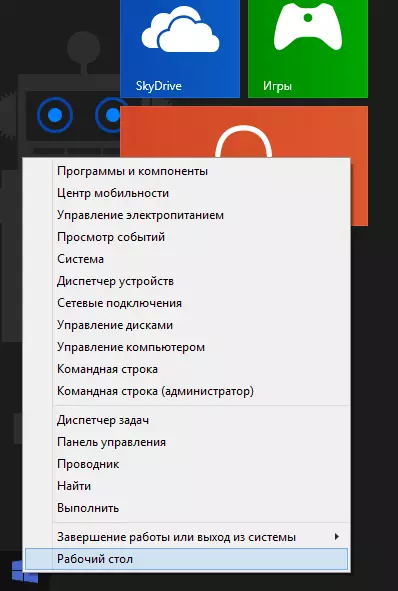
Nalaganje namizja takoj po vklopu računalnika
V operacijskem sistemu Windows 8, ko vstopite v sistem, ste vedno zadeti začetni zaslon. Lahko se spremeni, vendar le s programi tretjih oseb. V operacijskem sistemu Windows 8.1 lahko takoj omogočite prenos na namizje.
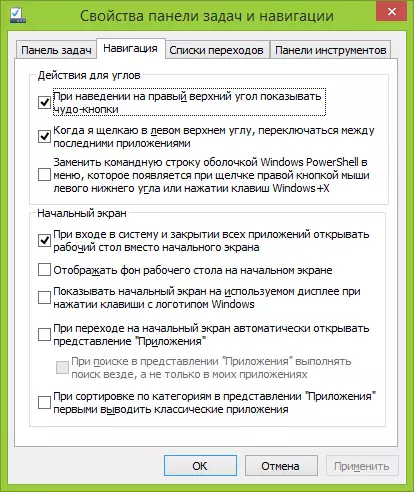
Če želite to narediti, z desno tipko miške kliknite opravilno vrstico na namizju in odprte lastnosti. Po tem pojdite na zavihek Navigacija. Pri vnosu sistema označite element in zaprete vse aplikacije, da namesto začetnega zaslona odprete namizje. "
Izklop aktivnih kotov
Aktivni koti v operacijskem sistemu Windows 8.1 so lahko koristni in lahko draži, če jih nikoli ne uporabljate. In če v operacijskem sistemu Windows 8 zmožnosti njihovega odklopa niso bile na voljo, obstaja način, kako to narediti v novi različici.

Pojdite na "Računalniške nastavitve" (Začnite vtipkate to besedilo na začetnem zaslonu ali odprite desno ploščo, izberite »Nastavitve« - »Spreminjanje računalniških parametrov«), nato kliknite "Računalnik in naprave", izberite "Corners in robovi". Tukaj lahko prilagodite obnašanje aktivnih kotov, ki jih potrebujete.
Koristna okna 8.1 Hotkeys
Z uporabo vročih ključev v operacijskem sistemu Windows 8 in 8.1 je zelo učinkovita metoda dela, ki lahko znatno shrani vaš čas. Zato priporočam, da se seznanite in poskusimo pogosteje uporabiti vsaj nekatere od njih. Pod tipko "Win", je gumb s sliko emblema sistema Windows impliciten.- Win +. X - Odpre meni hitrega dostopa do pogosto uporabljenih nastavitev in dejanj, podobnih, da se prikaže, ko z desno tipko kliknete gumb »Start«.
- Win +. Q - Odpri Windows 8.1 iskanje, ki je pogosto najhitrejši in najbolj priročen način za zagon programa ali poiščite želene nastavitve.
- Win +. F - Enako kot prejšnjo točko, vendar odpre iskanje datotek.
- Win +. H - Delniška plošča se odpre. Na primer, če kliknete na te tipke, pridobite članek v Word 2013, bom pozvan, da ga pošljete po e-pošti. V aplikacijah za nov vmesnik boste videli druge možnosti Share - Facebook, Twitter in podobno.
- Win +. M - Zmanjšajte vsa okna in pojdite na namizje, kjerkoli že ste. Podoben učinek deluje in Win +. D. (Ker Windows XP), kaj je razlika - ne vem.
Razvrščanje aplikacij na seznamu "Vse aplikacije"
Če nameščeni program ne ustvarja bližnjic na namizju ali nekje drugje, ga lahko najdete na seznamu vseh aplikacij. Vendar pa ni vedno enostavno - v občutku, ta seznam nameščenih programov ni preveč organiziran in primeren za uporabo: Ko grem v to, je skoraj sto kvadratnih kvadratov je hkrati prikazan na Full HD monitorju, med katerimi je težko navigacijo.
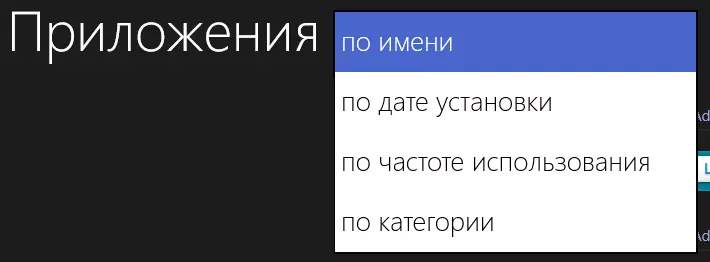
Torej, v operacijskem sistemu Windows 8.1, je bilo mogoče razvrstiti te aplikacije, ki resnično olajšuje iskanje pravega.
Iskanje na računalniku in na internetu
Pri uporabi iskanja v operacijskem sistemu Windows 8.1, zaradi česar boste videli ne samo lokalne datoteke, nameščene programe in nastavitev, ampak tudi spletna mesta na internetu (rabljeno iskanje bing). Rezultati pomikanja se pojavijo vodoravno, saj se pogleda okoli, lahko vidite na posnetku zaslona.
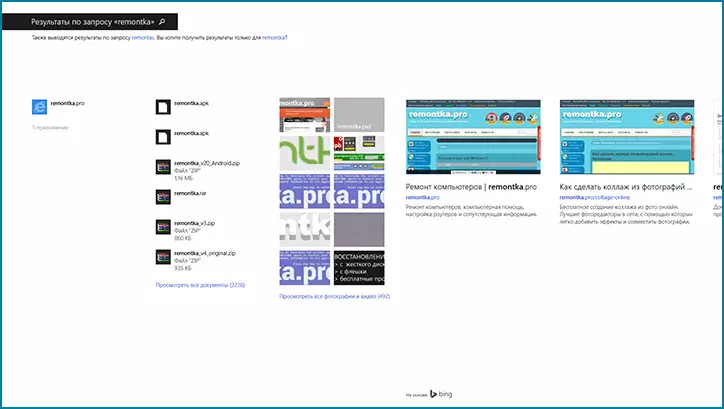
Uppt: Priporočljivo je tudi branje 5 stvari, ki jih morate vedeti o sistemu Windows 8.1
Upam, da bodo nekateri zgoraj navedeni predmeti koristni za vas v vsakdanjem delu z operacijskim sistemom Windows 8.1. Resnično so lahko koristne, vendar se ne morejo vedno navaditi nanje: na primer, Windows 8 se uporablja v meni kot glavni operacijski sistem v računalniku iz trenutka uradne proizvodnje, vendar hitro izvaja programe z iskanjem, In vnesite nadzorno ploščo in izklopite računalnik prek Win + X, ki sem ga uporabil šele pred kratkim.
